„Mam starego iPhone’a, ale zapomniałem Apple ID i hasła. Jak mogę go usunąć?”
Firma Apple dodała funkcję kasowania do każdego urządzenia z systemem iOS. Aby uniknąć nieautoryzowanych działań, zostaniesz poproszony o podanie hasła Apple ID w celu zweryfikowania własności, a także o wylogowanie się z konta. W tym przewodniku opisano trzy sposoby wymaż iPhone'a lub iPada bez hasła Apple ID.
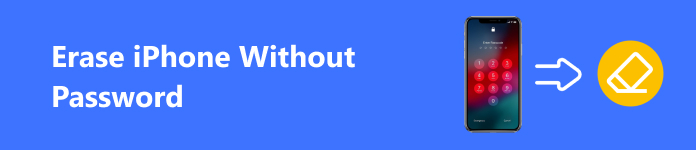
- Część 1: Najłatwiejszy sposób na wymazanie iPhone'a bez hasła
- Część 2: Jak wymazać iPhone'a za pomocą iTunes
- Część 3: Jak usunąć iPhone'a w trybie odzyskiwania
- Część 4: Często zadawane pytania dotyczące usuwania iPhone'a bez hasła
Część 1: Najłatwiejszy sposób na wymazanie iPhone'a bez hasła
Jak wspomniano wcześniej, hasło Apple ID jest niezbędne podczas wymazywania iPhone'a. Służy do weryfikacji własności i wylogowania się z konta Apple. Apeaksoft Odblokowujący iOS wykorzystuje zaawansowaną technologię, aby usunąć wszystko z iPhone'a bez hasła. Ponadto zwięzły projekt sprawia, że jest to doskonała opcja dla przeciętnych ludzi.

4,000,000 + Pliki do pobrania
Jak usunąć iPhone'a bez hasła Apple ID
Krok 1Połącz się z iPhonem
Uruchom najlepsze oprogramowanie do odblokowywania i kasowania iPhone'a po zainstalowaniu go na komputerze. Jest dostępny na Windows 11/10/8/7 i Mac OS X 10.7 lub nowszy. Wybierz Usuń Apple ID tryb i podłącz iPhone'a do komputera za pomocą kabla Lightning. Jeśli pojawi się monit, dotknij Zaufaj na ekranie.

Krok 2Pobierz oprogramowanie układowe
Kliknij Rozpocznij przycisk po wykryciu iPhone'a. Jeśli funkcja Znajdź mój jest wyłączona, oprogramowanie natychmiast usunie hasło do Twojego iPhone'a i Apple ID. Jeśli funkcja Znajdź mój jest włączona, wprowadź 0000 w pole i uderzył Potwierdzać. Po załadowaniu informacji o telefonie iPhone sprawdź je. Następnie naciśnij Rozpocznij przycisk, aby pobrać oprogramowanie układowe.

Krok 3Wymaż iPhone'a
Następnie wprowadź 0000 ponownie po pobraniu oprogramowania sprzętowego. Na koniec kliknij przycisk Odblokować przycisk, aby rozpocząć czyszczenie hasła iPhone'a i Apple ID.

Część 2: Jak wymazać iPhone'a za pomocą iTunes
iTunes nadal umożliwia zarządzanie urządzeniami z systemem iOS, w tym kasowanie iPhone'ów w systemie Windows i starych wersjach systemu macOS. Zamiast tego w systemie macOS Catalina możesz używać aplikacji Finder. Pamiętaj, że jeśli na iPhonie włączona jest funkcja Find My, potrzebne jest hasło Apple ID. W przeciwnym razie nie będzie można ponownie aktywować urządzenia po wymazaniu.
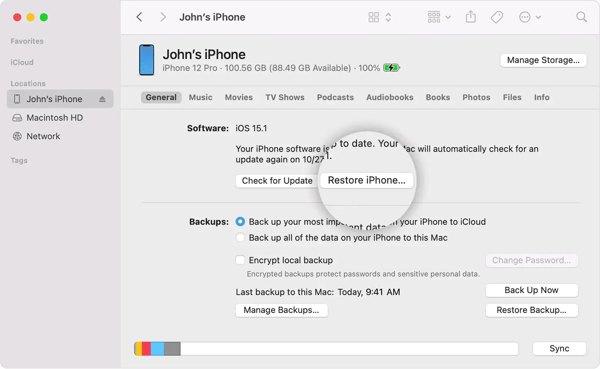
Krok 1 Podłącz iPhone'a do komputera za pomocą kabla USB. Otwórz iTunes lub Finder na pulpicie. Pamiętaj, aby zainstalować najnowszą aktualizację iTunes i Findera.
Krok 2 Kliknij Telefon w lewym górnym rogu iTunes i przejdź do Podsumowanie patka. W Finderze kliknij nazwę swojego iPhone'a po lewej stronie i przejdź do Ogólne patka.
Krok 3 Naciśnij Przywracanie iPhone i po wyświetleniu monitu wprowadź hasło administratora komputera Mac lub hasło telefonu iPhone.
Krok 4 Poczekaj na zakończenie procesu i skonfiguruj iPhone'a jako nowe urządzenie lub przywróć go z kopii zapasowej, jeśli taką posiadasz.
Część 3: Jak usunąć iPhone'a w trybie odzyskiwania
Jeśli Twój iPhone jest wyłączony, funkcja Restore iPhone w iTunes nie będzie działać. Alternatywnie, musisz przełączyć urządzenie w tryb Recovery Mode, a następnie wymazać iPhone'a bez hasła Apple ID za pomocą iTunes lub Findera.
Krok 1 Otwórz najnowszą wersję iTunes lub Findera na swoim komputerze. Podłącz iPhone'a do komputera za pomocą kabla USB.
Krok 2 Przełącz urządzenie iOS w tryb odzyskiwania:
Na iPhonie 8/SE (2nd) lub nowszym i iPadzie bez przycisku Home szybko naciśnij i zwolnij przycisk Maksymalna objętość przycisk, zrób to samo z Ciszej i przytrzymaj Przycisk boczny aż pojawi się ekran trybu odzyskiwania.
Na iPhonie 7/7 Plus przytrzymaj Ciszej i Bok jednocześnie przyciski. Zwolnij je po wejściu do ekranu trybu odzyskiwania.
Na iPhonie 6s lub starszym oraz iPadzie z przyciskiem Home naciskaj oba przyciski Strona główna i Sen / Wake przyciski, aż zostanie wyświetlony ekran trybu odzyskiwania.
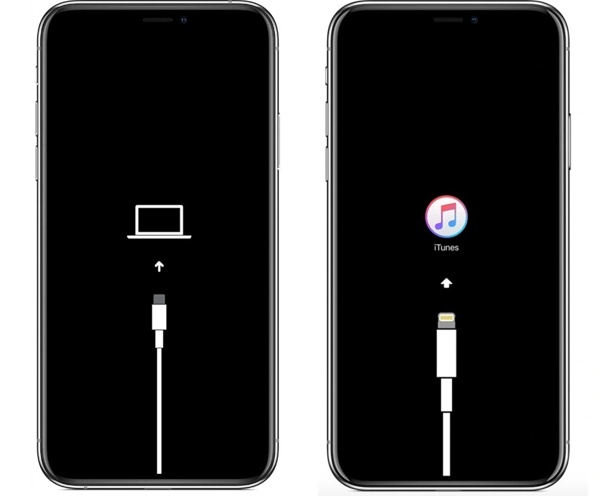
Krok 3 Jeśli iTunes lub Finder wykryje Twoje urządzenie w trybie odzyskiwania, wyświetli się okno dialogowe z trzema przyciskami. Kliknij Przywracać przycisk, aby rozpocząć wymazywanie i odblokowywanie iPhone'a bez hasła.
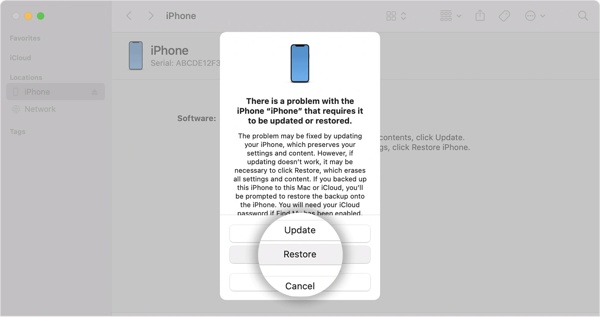
Krok 4 Nie odłączaj urządzenia od komputera, dopóki proces się nie zakończy. Może to zająć trochę czasu, w zależności od ilości danych na Twoim iPhonie. Następnie Twój iPhone uruchomi się na ekranie powitalnym.
Część 4: Często zadawane pytania dotyczące usuwania iPhone'a bez hasła
Czy mogę wymusić wyczyszczenie mojego iPhone'a?
Tak, możesz wymusić wyczyszczenie iPhone'a przywracanie ustawień fabrycznych. Jeśli znasz hasło do konta Apple ID, możesz to zrobić bezpośrednio w aplikacji Ustawienia na swoim urządzeniu. Jeśli nie, musisz skorzystać z iTunes lub usługi kasowania iPhone'a innej firmy.
Czy można wymazać mój iPhone, jeśli mój Apple ID nie działa?
Tak, nadal możesz wymazać urządzenie z systemem iOS bez identyfikatora Apple ID i hasła. Funkcja przywracania w iTunes umożliwia szybkie wykonanie zadania. Jeśli to nie działa, możesz przełączyć urządzenie w tryb odzyskiwania i ponownie spróbować iTunes. Alternatywnym rozwiązaniem jest wyzeruj swój Apple ID a następnie wymaż urządzenie.
Czy mogę wymazać iPhone'a bez hasła i komputera?
Jeśli znasz hasło Apple ID, możesz wymazać iPhone'a bez użycia komputera. Bez hasła Apple ID będziesz potrzebować komputera.
Podsumowanie
Teraz powinieneś zrozumieć, jak wymaż iPhone'a bez hasła. iTunes umożliwia wyczyszczenie dostępnego urządzenia iOS za pomocą komputera. Gdy urządzenie zostanie wyłączone lub zablokowane, musisz przełączyć je w tryb odzyskiwania i wyczyścić je za pomocą iTunes. Apeaksoft iOS Unlocker to najlepsza opcja dla początkujących. Jeśli masz inne pytania na ten temat, napisz je poniżej.




